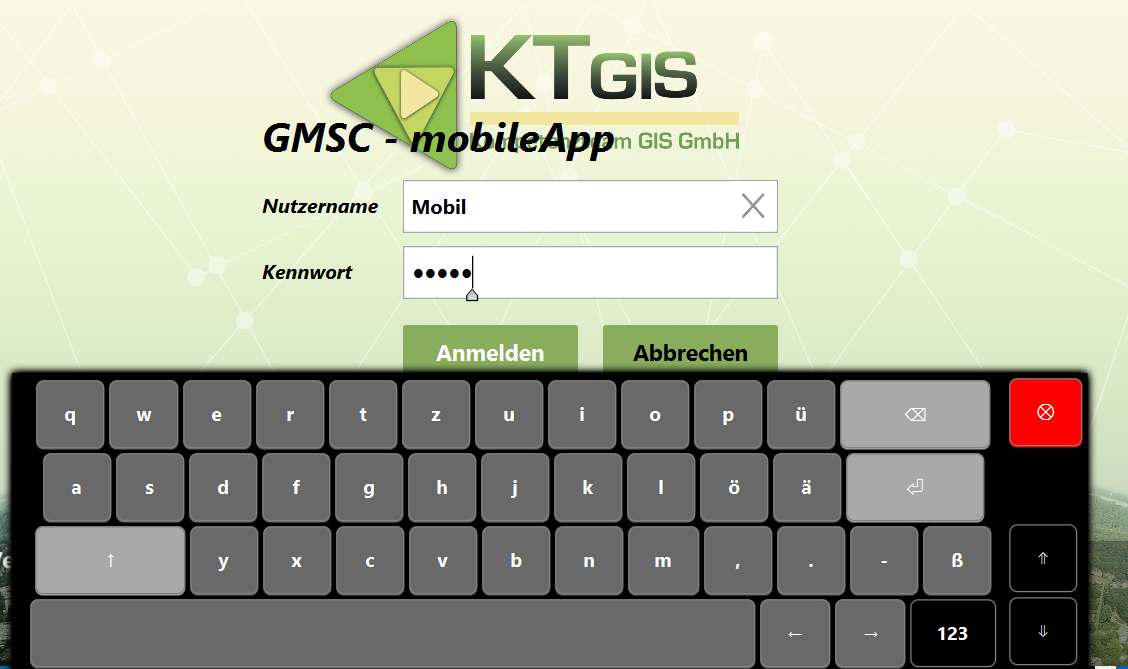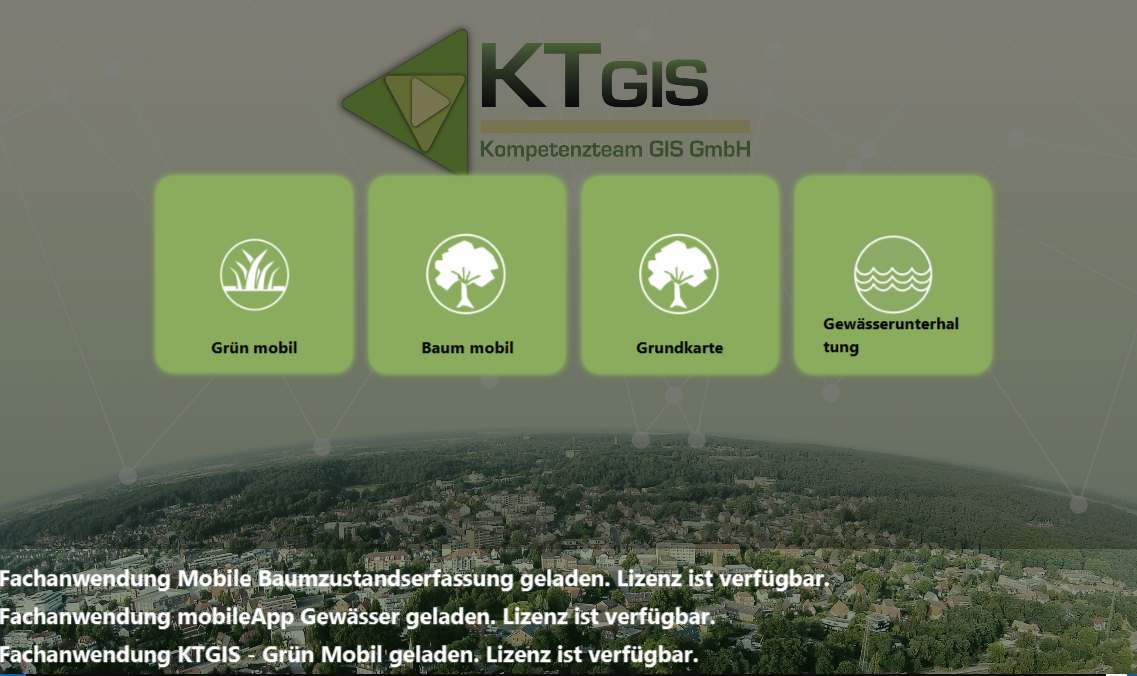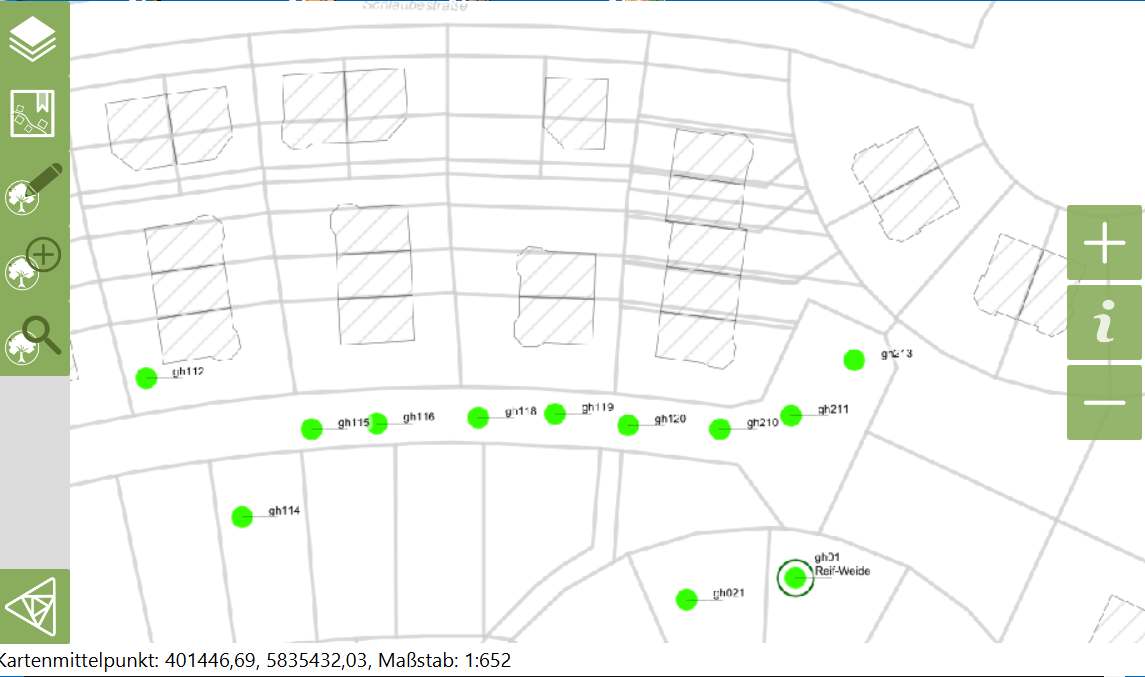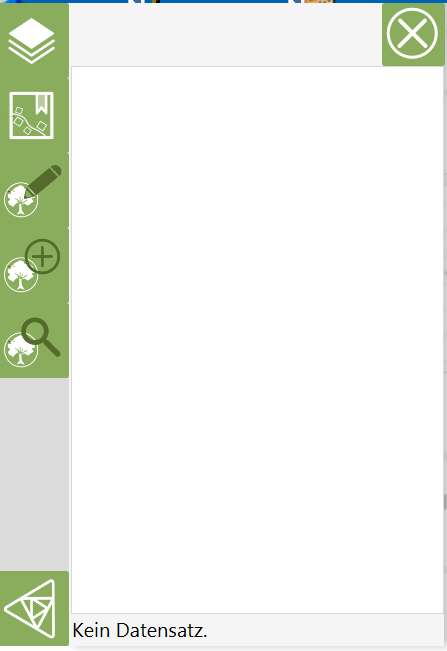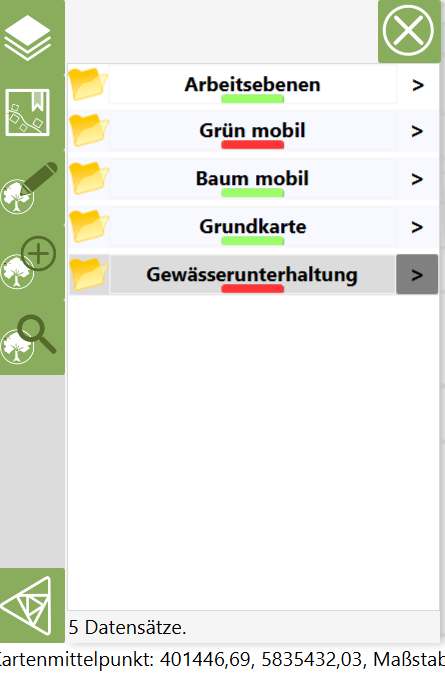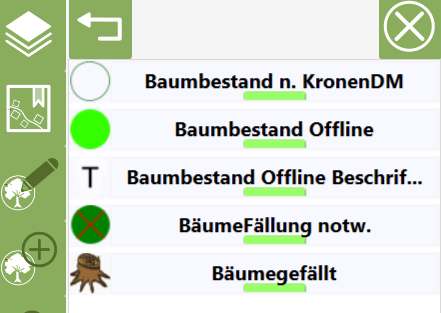MobileAppBasis
Ziele und Voraussetzungen
Die mobilen Applikationen dienen der Kontrolle und Erfassung von ausgewählten Daten im Offlinemodus auf einem robusten für den Außendienst tauglichen Tablet.
Voraussetzung der mobilen Applikationen sind drei Bestandteile:
GMSC-K Basis Software
GMSC-K Fachanwendung
Geeignete Hardware – wie DELL oder Getac Tablets
Software-Bestandteile der mobilen Applikationen:
GMSC BasisApp
GMSC [Fachanwendung]App.
Definitionen
GMSC-K: das Basisprogramm für den Server
GMSC-K Fachanwendung oder nur Fachanwendung: die Fachanwendung auf dem Server
Applikation: die Applikation zur Bearbeitung eines Fachthemas auf der mobilen Lösung. Die Applikation ist meist mit einer bestimmten Fachanwendung assoziiert.
Tablet: das Hardwaregerät für den Außendienst.
Online Modus: die mobile Applikation hat Zugang zum zentralen GMSC-K Server. Relevant für Datenübertragung
Offline Modus: die mobile Applikation hat keinen Zugang zum zentralen GMSC-K Server. Relevant für Datenänderung und Erfassung
Einrichtung und Konfiguration
Für die Einrichtung sind zwei lokale Dateien auf dem Tablet relevant:
mobile.json: Angaben zur Verbindung zum Server
[Applikation].json, wie baum.json: Angaben zu Arbeitssitzung, Suchmaske, Auswahllisten. Wird pro Applikation definiert
Allgemeine Verbindungseinstellungen
Konfiguration in der Datei „mobile.json“:
| Parameter | Typ | Beschreibung |
|---|---|---|
| "serverURL" | Text | Verbindungsdaten des GMSCK Servers |
| "codebase" | Text | Verbindungsdaten für die Kartenkomponente GMSC |
| "virtualSite" | Text | |
| "workspace" | Text | Die zu öffnende Arbeitsmappe von GMSC-K |
| "login" | Text | Voreinstellung für das Login des Nutzers |
| "picturePath" | Text | Der Dateipfad, unter welchem die Kamera-App die aufgenommenen Bilder speichert |
| "gpsMode" | Text | Der Modus für GPS |
| "gpsComPort" | Text | Der virtuelle COM-Port an welchem die NMEA-Daten des GPS Sensors ausgelesen werden können. |
| "gpsRefreshRate" | Integer | Die Zeitspanne, in der die GPS-Daten in der Kartenkomponente aktualisiert werden (in Sekunden) |
| "offlineWorkspacePath" | Beispiel | Der Dateipfad, unter welchem die Sitzungsdaten der mobileApp gespeichert werden. |
| "tabletMode" | Boolean | Aktivierung des Tabletmodus oder Desktopmodus |
| "styles" | Text | Zusätzliche Stylesheets für die mobileApp, z.B. für spezielle Bildschirmauflösungen. |
| Beispiel | Beispiel | Beispiel |
=== Arbeitssitzung ===
Arbeitssitzungen werden im GMSC-K definiert.
Pro Applikation wird eine Arbeitssitzung definiert.
Pro Applikation wird mit der Installation eine Konfigurationsdatei lokal auf dem Tablet abgelegt. Diese Dateien heißen [Applikation].json. z.B. baum.json.
In die Zeile „bookmarks“: [„Bezeichnung der Arbeitssitzung in GMSC-K“] tragen Sie die Bezeichnung der Arbeitssitzung aus GMSC-K ein.
Programmstart
Doppelklick auf dem eingerichteten Icon auf dem Desktop.
Anmeldefenster mit Nutzername und Kennwort wird geladen.
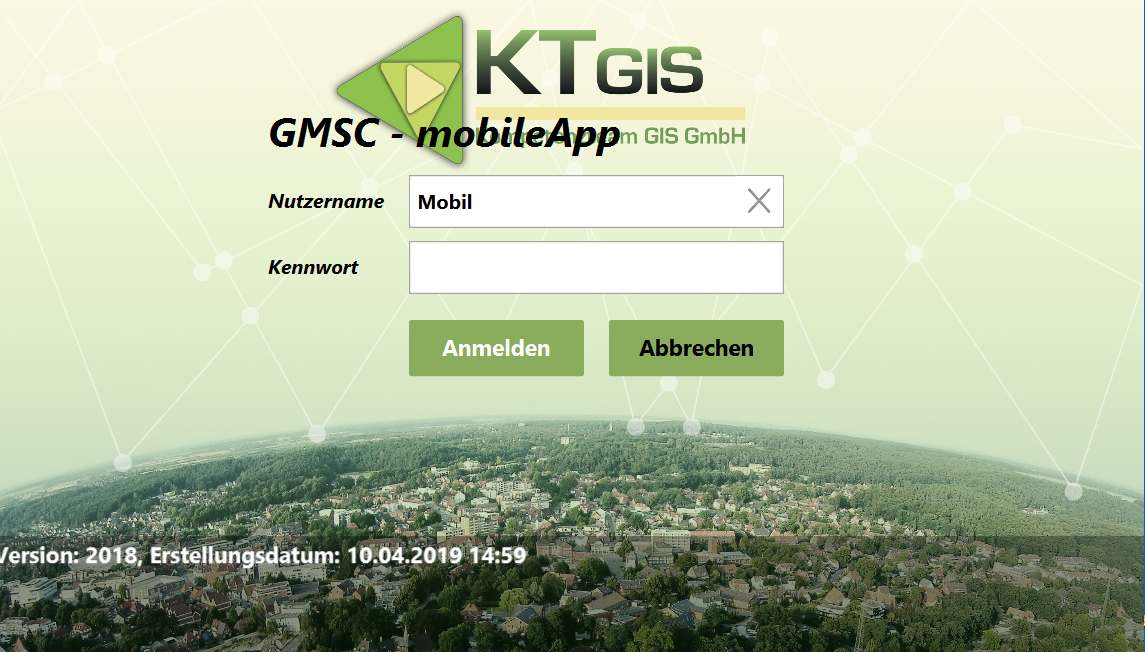
Nutzername und Kennwort eintragen und mit Anmelden bestätigen.
Die eingerichteten Arbeitssitzungen für die mobilen Apps werden als Kacheln abgebildet.
Mit einem Klick auf der gewünschten Kachel laden Sie die Arbeitssitzung.
Der Ladedauer hängt vom Umfang der Arbeitssitzung ab.
Arbeitsfenster
Die Bestandteile des Arbeitsfensters:
Rechts: Funktionen zum Zoomen und Sachdatenabfrage
Unten: Infoleiste für Koordinaten und Maßstab
Oben: Funktionen zum Verkleinern, Minimieren oder Vergrößern des Fensters (Hinweis: erscheint nur, wenn Sie am oberen Rand anklicken)
Links: ist eine vertikale Leiste, die mehrere Funktionen beinhaltet:
Sichten-Anzeige
Lesezeichen: mit Doppelklick auf das Symbol speichern Sie die aktuelle Position in der Karte. Mit einem einfachen Klick rufen Sie die Definition ab.
Favoritenleiste: von Ihnen favorisierte Funktionen können in der Leiste hinzugefügt bzw. wieder entfernt werden.
Konfiguration: mit dieser Funktion gelangen Sie zu der Übersicht der freigeschalteten Apps und Funktionen. Die Funktionen werden nach der Zugehörigkeit zu einer App sortiert. Allgemeine Funktionen werden unter der Überschrift Standard abgebildet.
Weitere Erläuterungen zu den Bestandteilen
icon +: mit einem Klick zoomen Sie in die Karte rein
icon i: Für die Sachdatenanfrage aus der Karte: Nachdem Sie das Symbol geklickt haben, müssen Sie das gewünschte Objekt in der Karte anklicken. Vorausgesetzt es sind Sachdaten für die Anzeige auf der mobilen App freigegeben, erhalten Sie eine entsprechende Sachdatenmaske. Andernfalls erhalten Sie die Anzeige „kein Datensatz“.
icon -: mit einem Klick zoomen Sie raus in die Karte
icon Sichten: kombiniert die Anzeige der Arbeitssitzungen und deren enthaltenen Sichten. Mit einem Klick auf die Arbeitssitzung können Sie den gesamten Inhalt der Arbeitssitzung in die Karte laden oder ausblenden.
icon >: mit einem Klick auf dieses Symbol (Rechts von der Bezeichnung der Arbeitssitzung) gelangen Sie zu der Liste der enthaltenen Sichten. Mit einem Klick auf die Bezeichnung der Sicht können Sie einzelne Sichten innerhalb der Arbeitssitzung in die Karte laden oder ausblenden.
Zu den Standardfunktionen
Die Standardfunktionen sind applikationsübergreifend. Diese sind:
Freitextsuche: die Freitextsuche muss seitens der Administration oder im Rahmen der Einrichtung und Customizing definiert werden.
Lesezeichen: eine bestimmte Position auf der Karte können Sie als Lesezeichen speichern und wieder aufrufen.
GPS: die GPS Kompatibilität muss seitens der Administration oder im Rahmen der Einrichtung und Customizing definiert werden.
zur Position: die GPS Kompatibilität muss seitens der Administration oder im Rahmen der Einrichtung und Customizing definiert werden.
Backup DB: die lokale Datenbank kann mit Hilfe dieser Funktion in einer lokalen Sicherungsdatei abgelegt werden.